在 Mac 上使用“隐藏邮件地址” |
您所在的位置:网站首页 › 创建新icloud邮箱 › 在 Mac 上使用“隐藏邮件地址” |
在 Mac 上使用“隐藏邮件地址”
|
通过“隐藏邮件地址”,你可以生成唯一的随机电子邮件地址以转发到你的个人电子邮件账户,所以你在网页上填写表单或注册简报时无需共享你的真实电子邮件地址。你可以选择将电子邮件转发至你的 iCloud 邮件地址或者任何与你 Apple ID 关联的电子邮件地址。 若要了解如何在 iOS 和 iPadOS 设备以及 iCloud.com 上使用“隐藏邮件地址”,请参阅在所有设备上的 iCloud+ 中设置和使用“隐藏邮件地址”。 若要使用“隐藏邮件地址”,你需要订阅 iCloud+ 或 Apple One,后者包括 iCloud+ 和其他服务。请参阅 Apple 支持文章:将 Apple 订阅整合到 Apple One。 【注】iCloud+ 并非在所有国家或地区都可用,并且 iCloud+ 功能可能因地区而异。请参阅 macOS 功能可用性网页。 在 Safari 浏览器或“邮件”中自动创建新地址在 Safari 浏览器和“邮件”中,你可以自动生成唯一且随机的地址,方法是点按电子邮件地址栏并选取“隐藏邮件地址”。请参阅在 Safari 浏览器中隐藏个人电子邮件地址和在“邮件”中使用“隐藏邮件地址”。 在 iCloud 设置中手动创建新地址在 Mac 上,选取苹果菜单 如果看不到你的姓名,请点按“使用你的 Apple ID 登录”,输入你的 Apple ID(或在 Apple ID 设置中添加的可联系电子邮件地址或电话号码),然后输入密码。如果你没有 Apple ID,则可以创建一个。 为我打开 Apple ID 设置 点按右侧的 iCloud,然后点按“隐藏邮件地址”。(你可能需要向下滚动。) 点按左下角的添加按钮 对话框会出现并显示一个随机创建的 iCloud 电子邮件地址。 【提示】若要生成新的随机 iCloud 电子邮件地址,请点按刷新按钮 为电子邮件输入标签和备注以帮助你记住如何使用此电子邮件地址,然后点按“继续”。 创建地址后,请点按“拷贝地址”以将电子邮件地址拷贝到剪贴板。 完成后,点按“继续”,然后点按“完成”。 管理通过“隐藏邮件地址”创建的地址你可以拷贝地址、更改标签、创建新的地址、取消激活或删除地址,以及选择想将电子邮件转发至的个人电子邮件地址。 在 Mac 上,选取苹果菜单 如果看不到你的姓名,请点按“使用你的 Apple ID 登录”,输入你的 Apple ID(或在 Apple ID 设置中添加的可联系电子邮件地址或电话号码),然后输入密码。如果你没有 Apple ID,则可以创建一个。 为我打开 Apple ID 设置 点按右侧的 iCloud,然后点按“隐藏邮件地址”。(你可能需要向下滚动。) 如果要求,请输入你的 Apple ID 密码并点按“继续”。 在出现的选项中执行以下任一项操作: 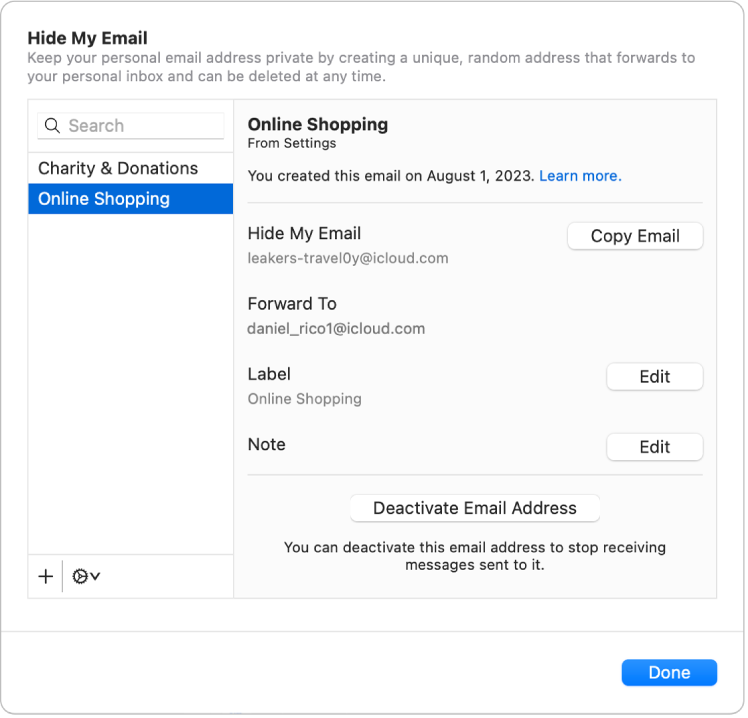 编辑标签:选择左侧的一个地址,点按右侧“标签”旁边的“编辑”,更改标签,然后点按“完成”。 编辑备注:选择左侧的一个地址,点按右侧“备注”旁边的“编辑”,更改备注,然后点按“完成”。 取消激活地址:选择左侧的一个地址,点按右侧的“取消激活电子邮件地址”,然后点按“取消激活”。 重新激活不活跃的地址:点按左下角的“选项”按钮 删除不活跃的地址:点按左下角的“选项”按钮 选取要转发到的个人电子邮件地址:如果有多个个人电子邮件地址,请点按左下角的“选项”按钮 点按“完成”。 有关 Safari 浏览器中 iCloud+ 功能的信息,请参阅《Safari 浏览器使用手册》。 另请参阅在 Mac 上管理 iCloud 储存空间在 Mac 上更改 iCloud 设置在 Mac 上将文件储存在 iCloud 云盘中在 Mac 上优化储存空间 |
【本文地址】
今日新闻 |
推荐新闻 |